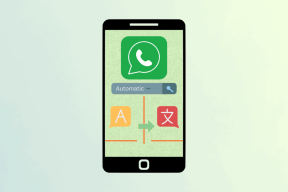Como alterar o plano de fundo e remover objetos no Snapseed
Miscelânea / / November 29, 2021
Na fotografia, geralmente as coisas não saem como pretendemos. Na maioria das vezes, encontramos um elemento intruso em nossas fotos. Seja uma árvore, um pequeno arbusto ou uma confusão de fios telefônicos, esses elementos encontrarão uma maneira de aparecer nas fotos e arruiná-las. O resultado final é que, com tantas coisas perturbadoras ao redor, só se pode sonhar em conseguir uma chance com um fundo perfeito.

Felizmente, você pode alterar o plano de fundo e remover objetos de fotos no Snapseed. Enquanto a maioria de nós normalmente use o Snapseed para aprimorar No aspecto geral da imagem, o que é surpreendente é que podemos usar as mesmas ferramentas para alterar o fundo. Embora seja um processo demorado e exija um pouco de paciência, os resultados finais valem a pena.
Observação: O Snapseed não permite que você troque totalmente o plano de fundo. Em vez disso, teríamos que usar uma combinação de certas ferramentas para alterar o plano de fundo e dar uma aparência artística.
Preparar? Então, aqui estão as etapas necessárias.
Também em Tecnologia de Orientação
1. Brinque com a exposição da imagem
Etapa 1: remodelar a imagem
Antes de começarmos a alterar ou remover o plano de fundo usando o Snapseed, renove a imagem adicionando um filtro. Eu geralmente escolho um filtro que retém o tom natural da imagem, como o filtro Accentuate.


Etapa 2: Reduza a exposição
Feito isso, é hora de se livrar do pano de fundo perturbador. Comece tocando em Ferramentas e selecione a ferramenta Pincel.


Use a ferramenta Exposição para escurecer as áreas no fundo. Para a imagem acima, usei um nível de exposição entre -0,7 e -1,0.
Arraste suavemente o dedo sobre as áreas. Para bordas e áreas complexas, amplie a imagem.
Dica legal: Se você cometer um erro com sua seleção, simplesmente pressione o botão Desfazer no canto superior esquerdo da tela.
Etapa 3: remendar os pontos brilhantes
Embora o Pincel de exposição trate muito bem as áreas escuras da imagem, ele não pode fazer muito pelos pontos brilhantes. Por exemplo, a TV ao fundo não pode ser controlada apenas pelo pincel. Se você tiver essas áreas em sua foto, a ferramenta de cura é sua melhor aposta.

Ele remove os elementos indesejados, cobrindo-os com manchas da área circundante. Essa ferramenta tem um pequeno problema, no entanto. Ele não funciona corretamente em imagens com muitas cores.


Toque continuamente nos pontos brilhantes, até que estejam quase cobertos. Feito isso, faça o polimento com a ajuda da ferramenta de exposição. Você pode escolher manter o fundo ligeiramente sutil ou torná-lo completamente preto. Isso, novamente, depende da sua preferência e da foto.
Dica legal: Amplie a imagem e use a ferramenta Healing para uniformizar as bordas entre o objeto e o fundo.
Assim que terminar de retocar a foto, toque no ícone de marca de seleção e salve-o. A imagem resultante pode não ser perfeita na primeira tentativa, mas funcionará.
Também em Tecnologia de Orientação
2. Método alternativo: escurecimento seletivo
Outra forma de alterar e remover o fundo (ver melhores ferramentas de remoção de fundo online) de uma imagem no Snapseed é por meio da ferramenta Seleção. Esta ferramenta permite ajustar uma área específica ajustando seletivamente o brilho, o contraste, etc. No entanto, ao contrário do processo acima, isso funcionaria em imagens com um fundo ligeiramente escuro.
Passo 1: Primeiro, remova a distração desnecessária da foto usando a ferramenta de cura. Marque pequenos pontos para que as manchas sejam uniformes e lisas.
Passo 2: Agora, selecione a ferramenta Seletiva e toque no fundo. Comece pela borda externa.


Toque no fundo e use dois dedos para aumentar / diminuir a área de foco. As áreas marcadas em vermelho são as que ficarão escuras. A melhor coisa sobre o Snapseed é que as ferramentas são inteligentes o suficiente para diferenciar entre o plano de fundo e o primeiro plano.
Etapa 3: Feito isso, diminua o brilho da área deslizando para a esquerda. Faça isso para todos os pontos de sua imagem até chegar ao resultado final.


No meu caso, minha foto tinha uma capa verde brilhante. No entanto, após a redução seletiva do brilho, a imagem quase atingiu a aparência que eu desejava. Eu não queria que os tons de verde escuro desaparecessem completamente. Mas, se quiser obter um fundo mais escuro, você pode usar a ferramenta Healing.

Como mencionei acima, esse método funciona melhor em fundos com tons mais escuros ou se a imagem tiver um único objeto que você deseja acentuar.
Também em Tecnologia de Orientação
Qual método é o seu favorito?
Então, é assim que você pode remover objetos que distraem e alterar o plano de fundo da imagem no Snapseed. Ambos os métodos requerem esforços iguais, mas os resultados finais realmente valem o suor. Claro, não tem Resultados finais semelhantes ao Photoshop, mas estou disposto a fazer esse acordo.
Você pode escolher seu método, dependendo da composição de sua imagem. Portanto, da próxima vez que você encontrar uma foto sem um fundo agradável, dê um toque artístico a ela com o Snapseed.
Próximo: Não é um usuário do Snapseed? Confira o artigo abaixo para ver como remover fundos bagunçados de fotos usando PicsArt para Android.